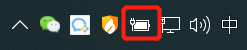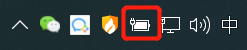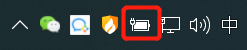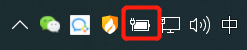电脑键盘发亮怎么开 怎样开启笔记本电脑键盘灯
更新时间:2024-01-10 15:54:49作者:xtyang
如今随着科技的不断进步,电脑键盘的功能也越来越多样化,其中键盘发亮功能成为了许多用户追求的新潮特色。对于如何开启笔记本电脑键盘灯的问题,不少人还存在困惑。在这篇文章中我们将为大家分享几种常见的开启键盘灯的方法,希望能帮助大家解决相关问题,带来更好的使用体验。
方法如下:
1.首先我们在开启键盘灯之前,先要确定该笔记本电脑是否配备键盘灯,因为不是每款电脑都有键盘灯的。

2.在确定自己的电脑是配有键盘灯的功能下,我们先打开电脑。然后在键盘中找到“fn”键并按住,再接着找到“f4”键按住就可以开启键盘灯了。

3.如果我们觉得键盘灯亮度不够的话,可以再次按次下那两个键。即可增加键盘灯亮度,连续按到第四次的时候为关闭键盘灯。

4.如果自己的电脑配置较高的话,可能还会更改键盘灯的颜色、炫光等功能。具体需要看自己笔记本的官方说明。

以上是电脑键盘发光的开启方法,如果遇到此问题,您可以按照以上步骤解决,非常简单而迅速。